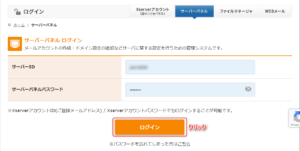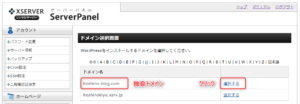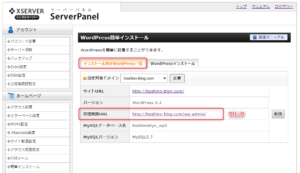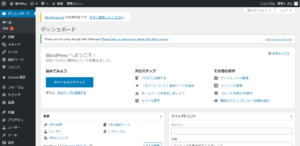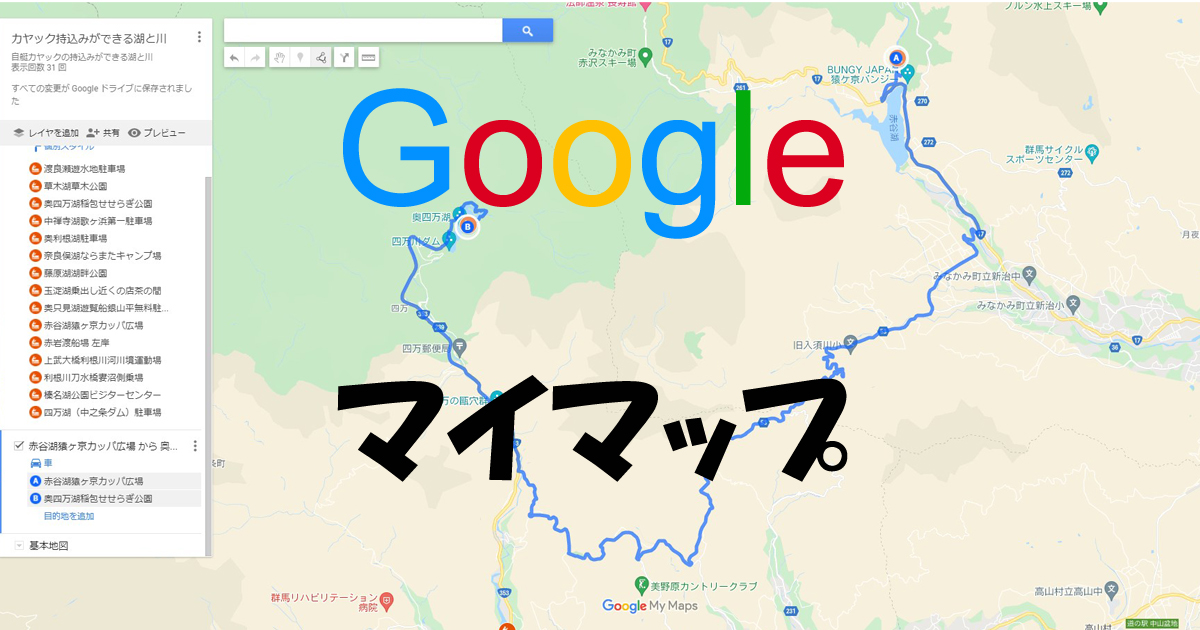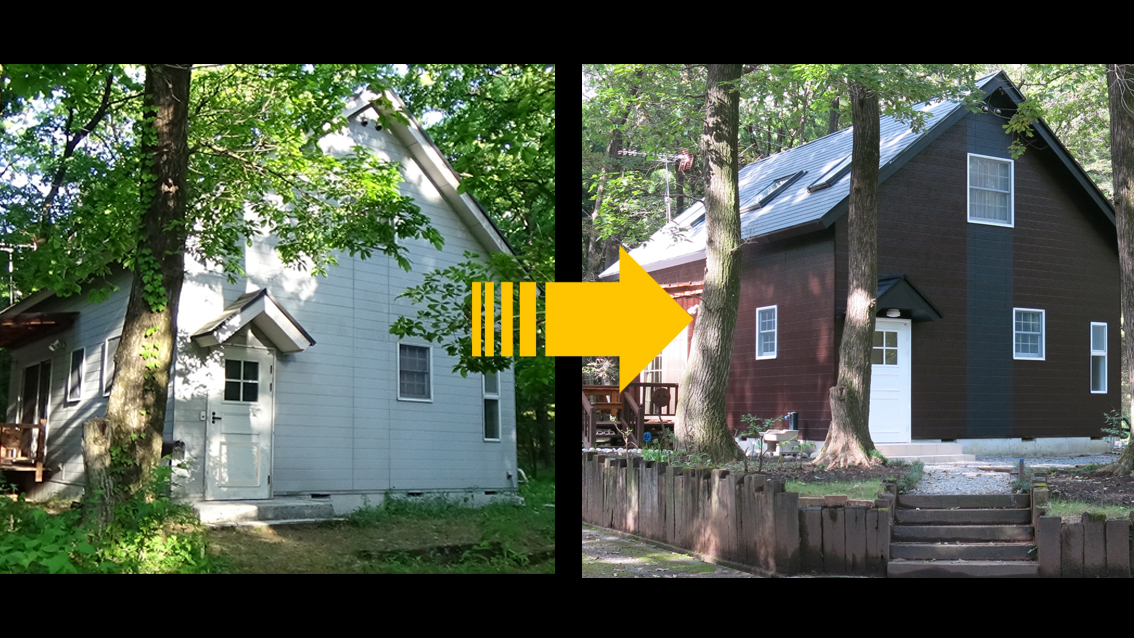ここでは最低限の設定をしておきます。その他の設定は実際の作業の中で必要に応じて順次行っていきます。
超初心者のゼロから始めるブログ作りは動画とも連動していますので、そちらもあわせて参考にしていただくと分かりやすいと思います。
独自SSLの設定確認
前回の《超初心者のゼロから始めるブログ作り 1 》 ではエックスサーバーでの独自ドメインの設定は完了していますが、ここでもう一度 独自SSLの設定を確認しておきます。
独自SSL は簡単に言うとサイトの安全性 の向上ですが、 例えば当サイトは https://hoshino-blog.com で最初の部分が、httpからhttps になっているので設定できています。
まずは、サーバーパネルにアクセスしログインします。
ドメイン選択画面になりますので、独自ドメインを選択します。
右上のドメインの「SSL設定」をクリックします。
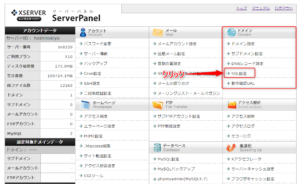
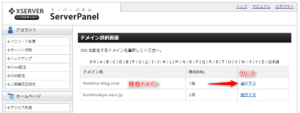
独自SLL設定追加タブをクリックします。 《超初心者のゼロから始めるブログ作り 1 》 の通り進めていれば《すでに独自SSLが設定されています》
となっているはずです。もし、なっていなければここで設定してください。
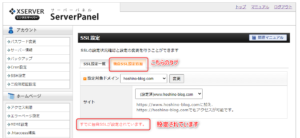
WordPressの初期設定
それでは、WordPressにログインして管理画面にアクセスしてください。
お気に入りに登録してあればそこから、もしも分からなくなってしまったら、サーバーパネルのトップページに戻ってください。
サーバーパネルの下の方にあるWordpress簡単インストールをクリックします。
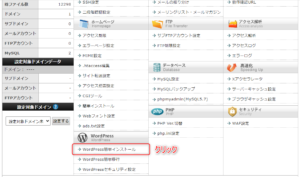
ドメイン選択画面で独自ドメインを選択します。
管理画面URLをクリックします。
WordPressのダッシュボード画面になります。
1:一般設定
サイドバーの設定にマウスを持って行くと詳細設定項目が出ますので、一般をクリックします。
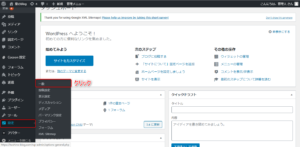
ここでサイトのタイトルを変更することも出来ます。
キャッチフレーズは空欄でも大丈夫です。
SLL設定でSが付きましたのでhttpsに変更します。
変更を保存してください。
2:http→httpsのリダイレクト設定ここでhttp:にアクセスされた場合https:にリダイレクトする処理をしておきます。この処理によって「http://hoshino-blog.com」にアクセスされても「https://hoshino-blog.com」に接続する設定です。
まず、「エックスサーバー」の「サーバーパネル」を開きます。
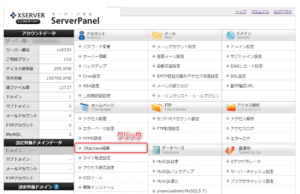
「.htaccess編集」をクリックして、独自ドメイン名を選択します。
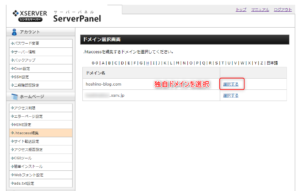
「.htaccess編集」→「.htaccess編集」(右タブ)をクリックします。
設定を誤った場合、ブログにアクセスできなくなる恐れがあるので、
赤枠内の内容をすべてコピーしてメモ帳などに保存して下さい。
この内容を戻せば復活できます。
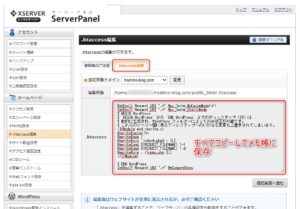
ちなみにメモ帳は画面左下のウインドウズマークのスタートボタンをクリックして、Windowsアクセサリの中にあります。
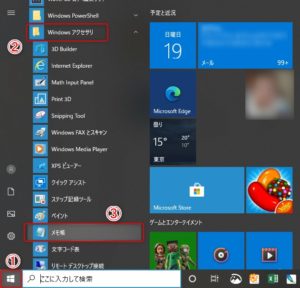
htaccess.txtなどの名前を付けて保存しておきます。
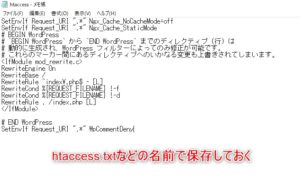
コピーの保存が出来たら
文字列の一番上の部分に以下の文字列を追記してください。
<IfModule mod_rewrite.c>
RewriteCond %{HTTPS} off
RewriteRule ^(.*)$ https://%{HTTP_HOST}%{REQUEST_URI} [R,L]
</IfModule>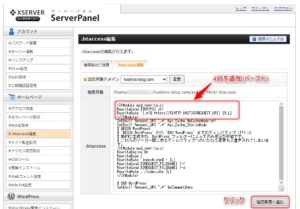
確認画面に進み実行します。
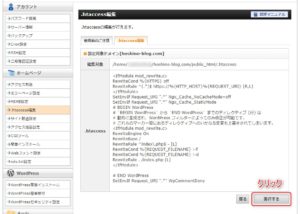
これでリダイレクト完了です。
3: パーマリンク設定
パーマリンクは投稿ページなどのURL名になります。たとえば、https://hoshino-blog.com/の後にくる名前ですが1とか2とか日付では何のページか分かりづらいので、ページを作ったときに分かりやすい名前に変更できるようにしておきます。詳しくは実際の投稿ページ作成で紹介します。
①カスタムにチェックを入れ ② %postname% をクリックすると空欄に /%postname%/ が入力されます。しかし、このまま保存すると投稿名にチェックが入ってしまう誤作動があります。その場合は /%postname%/ の/を削除してください。 /%postname%としてください。
これでカスタム構造にチェックができ保存できます。
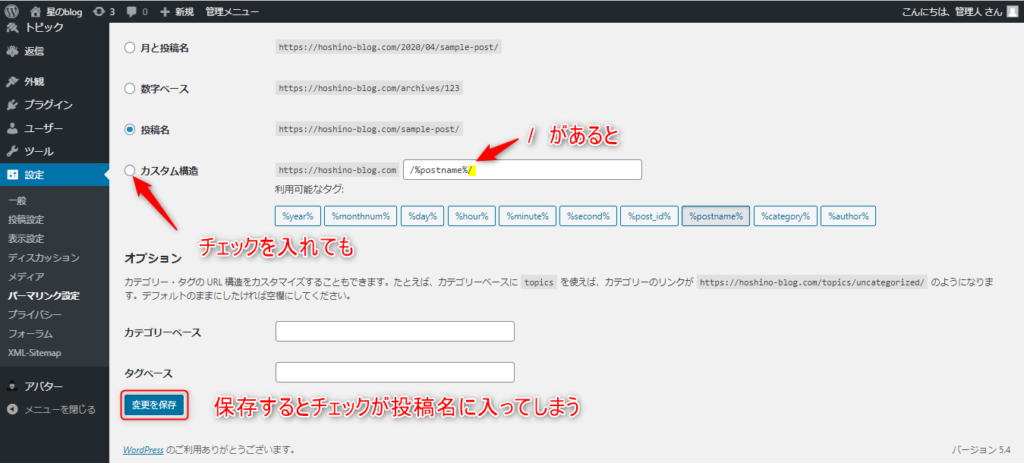
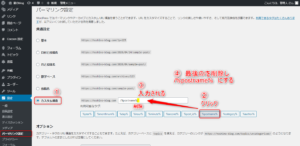
変更を保存してください。
基本設定はこれで終わりです。
当ブログはエックスサーバーとWordPressで作成しています。